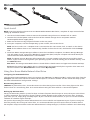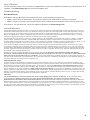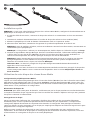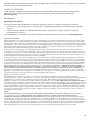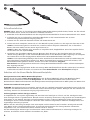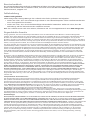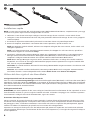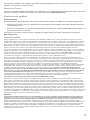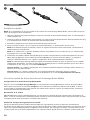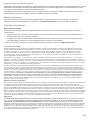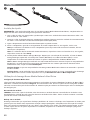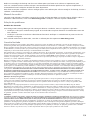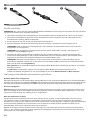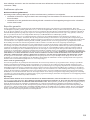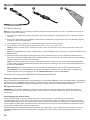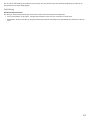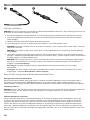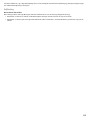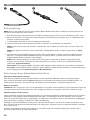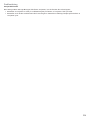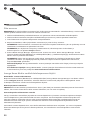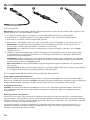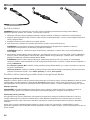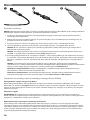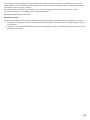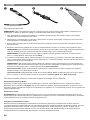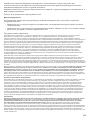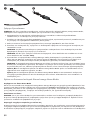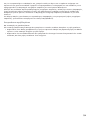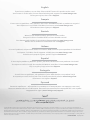Iomega Home Media Network Hard Drive 500GB Datenblatt
- Kategorie
- Externe Festplatten
- Typ
- Datenblatt
Dieses Handbuch eignet sich auch für
Seite wird geladen ...
Seite wird geladen ...
Seite wird geladen ...
Seite wird geladen ...
Seite wird geladen ...

6
Schnellinstallation
HINWEIS: Wenn Sie mehr als ein Iomega Home Media-Netzwerkfestplatte gekauft haben, führen Sie alle Schritte
für ein Laufwerk durch, bevor Sie zusätzliche Laufwerke einrichten.
1.
Verbinden Sie das Netzwerklaufwerk mit dem mitgelieferten Netzwerkkabel mit einem Netzwerk-Hub oder -Switch.
2. Schließen Sie das im Lieferumfang enthaltene Netzkabel an der Geräterückseite und an einer
unterbrechungsfreien Stromversorgung (USV) an.
3. Schalten Sie das Gerät mit dem Netzschalter auf der Rückseite ein.
4. Starten Sie Ihren Computer, warten Sie, bis das Betriebssystem geladen ist, und legen Sie dann die CD ein.
HINWEIS: Die besten Ergebnisse erzielen Sie, indem Sie einen Computer verwenden, der an denselben
Router, Hub oder Switch wie das Gerät angeschlossen ist.
HINWEIS: Wenn die Software nicht automatisch ausgeführt wird, doppelklicken Sie auf das Symbol für die
CD und dann auf das Symbol Setup.
5. Installieren Sie die Software Home Storage Manager. Nach Abschluss der Installation wird das Symbol
“Home Storage Manager” in der Taskleiste (Windows) oder in der Menüleiste (Mac) angezeigt. Ihr Computer
wird automatisch mit den freigegebenen Ordnern des Heim-Medienlaufwerks verbunden.
HINWEIS: Das Home Storage Manager durchsucht automatisch Ihr Netzwerk und stellt eine Verbindung mit
den verfügbaren freigegebenen Ordnern her. Wenn die Firewall Ihres Systems Sie darauf hinweist, dass
Netzwerkaktivitäten geblockt wurden, klicken Sie auf die Schaltfläche Freigeben.
Mac-Benutzer: Die freigegebenen Ordner des Iomega Heim-Medienlaufwerks sollten auf dem Desktop des
Mac angezeigt werden.
PC-Benutzer: Die freigegebenen Ordner des Iomega Heim-Medienlaufwerks werden automatisch mit einem
Laufwerksbuchstaben versehen und sind im Abschnitt Netzlaufwerke unter Arbeitsplatz verfügbar.
Arbeiten mit der Home Media-Netzwerkfestplatte
Konfiguration des Home Media-Netzwerkfestplattes
Klicken Sie auf das Symbol Home Storage Manager in der Taskleiste (Windows) oder in der Menüleiste (Mac).
Wählen Sie Ihr Laufwerk im Untermenü Konfigurieren aus. Das webbasierte Admin-Tool startet in einem
Browserfenster. Weitere Informationen über Konfigurationseinstellungen finden Sie im Hilfesystem zum Admin-Tool.
Trennen des Laufwerks vom System
ACHTUNG: Um Datenverluste zu vermeiden, trennen Sie das Laufwerk während der Datenübertragung nicht vom
Computer. Die Aktivitätsleuchte am Gerät blinkt, wenn Daten übertragen werden. Bewegen Sie das Laufwerk nur
vorsichtig, wenn es an die Stromversorgung angeschlossen ist.
Sicherungskopien mit dem Iomega-Laufwerk
Es empfiehlt sich, das System regelmäßig und die Daten noch häufiger zu sichern, um den ständigen Schutz
Ihrer wichtigen Daten zu gewährleisten. Wie oft Sie eine Sicherung vornehmen, hängt jeweils von der Wichtigkeit
Ihrer Daten ab. Sie können die Daten auf einfache Weise sichern, indem Sie Kopien derselben durch Ziehen
und Ablegen auf das Laufwerk kopieren. Alternativ dazu bietet die mitgelieferte Software die Möglichkeit, eine
regelmäßige Sicherung zu planen.
Wählen Sie Ihre Sicherungsstrategie unter dem Aspekt, welche Daten für Sie besonders wichtig und wertvoll
sind. Wenn Sie das Laufwerk hauptsächlich als primären Datenspeicher für wichtige Dateien verwenden,
empfiehlt es sich, das Laufwerk auf einem anderen Gerät zu sichern.
Um die vollständigen Anweisungen zum Einrichten sowie weitere Informationen zu Sicherungsstrategien zu
erhalten, installieren Sie die Software und wählen Sie „Hilfe“.

7
Benutzerhandbuch
Das vollständige Benutzerhandbuch im HTML-Format finden Sie auf der Lösungs-CD. Wenn Sie weitere Fragen zu
Ihrem neuen Laufwerk oder zur Software haben, besuchen Sie unsere Webseite www.iomega.com und rufen Sie
dort den Bereich „Support“ auf.
Fehlerbehebung
Laufwerk nicht gefunden
Sollte Iomega Home Storage Manager das Laufwerk nicht finden, probieren Sie Folgendes:
• Stellen Sie sicher, dass das Laufwerk eingeschaltet ist. Das Kontrolllämpchen auf der Laufwerksvorderseite
muss durchgehend blau leuchten.
• Stellen Sie sicher, dass Sie ein funktionsfähiges Ethernetkabel verwenden. Stellen Sie sicher, dass die
Verbindungs-LED auf der Rückseite des Laufwerks leuchtet.
Wird das Laufwerk immer noch nicht erkannt, informieren Sie sich im Support-Bereich unter www.iomega.com.
Eingeschränkte Garantie
Iomega garantiert, dass dieses Hardwareprodukt während des Garantiezeitraums keine Material- oder Herstellungsfehler
aufweist. Diese nicht übertragbare, eingeschränkte Garantie gilt ausschließlich für Sie als ersten Käufer sowie Endnutzer dieses
Produkts. Der Garantiezeitraum beginnt mit dem Erwerbsdatum und hat für folgenden Zeitraum Gültigkeit: ein (1) Jahr für
Produkte, die in Nord-/Süd-/Mittelamerika, im asiatisch-pazifischen Raum oder nicht-EU-Ländern innerhalb Europas, dem Nahen
Osten oder Afrika erworben wurden; neunzig (90) Tage für alle bei Iomega überholten Produkte, die in diesen Regionen erworben
wurden; zwei (2) Jahre für Produkte, die von Endverbrauchern in EU-Mitgliedsstaaten erworben wurden.
Von dieser Garantie sind ausgenommen: (a) Iomega-Softwareprodukte; (b) Verschleißteile wie Sicherungen oder Glühbirnen; bzw.
(c) Drittanbieterprodukte, -Hardware oder -Software, die im Lieferumfang des Produkts enthalten waren, auf das sich die Garantie
bezieht. Iomega übernimmt hinsichtlich dieser Art von Produkten keinerlei Garantie. Falls diese im Lieferumfang enthalten sind,
werden sie mit Abbedingen der Haftung für einen bestimmten Zweck zur Verfügung gestellt. Ausgenommen sind Schäden, die
durch Unfall, Zweckentfremdung, unsachgemäße Verwendung, Verwendung von Medien, die nicht von Iomega zur Verfügung
gestellt oder anerkannt wurden, Kontakt der Medien mit übermäßig starken Magnetfeldern oder Umwelteinflüssen verursacht
wurden.
Ihr einziges und ausschließliches Rechtsmittel im Falle eines abgedeckten Defekts ist die Reparatur bzw. der Ersatz des defekten
Produkts; die diesbezügliche Entscheidung sowie die anfallenden Kosten liegen ausschließlich bei Iomega (abgesehen von
evtl. anfallenden Frachtkosten). Iomega kann hierzu neue oder gebrauchte Teile oder Produkte verwenden. Für das ersetzte Teil/
Produkt wird für den Rest der ursprünglichen Garantiefrist oder für drei (3) Monate ab Versanddatum solcher Teile/Produkte
Garantie geleistet, je nachdem, welcher Zeitraum länger ist. Falls die Reparatur bzw. der Ersatz eines defekten Produkts durch
Iomega nicht möglich ist, ist Ihr einziges alternatives Rechtsmittel die Erstattung des ursprünglichen Kaufpreises. Die obigen
Angaben stellen sämtliche Verpflichtungen dar, die Iomega Ihnen gegenüber im Rahmen dieser Garantie hat. IOMEGA IST UNTER
KEINEN UMSTÄNDEN HAFTBAR FÜR MITTELBARE SCHÄDEN, SCHADENSERSATZ FÜR AUFWENDUNGEN BEI VERTRAGSERFÜLLUNG,
FOLGESCHÄDEN ODER SPEZIELLE SCHÄDEN BZW. VERLUSTE, EINSCHLIESSLICH DATENVERLUST, NUTZUNGSAUSFALL SOWIE
BETRIEBSUNTERBRECHUNG, SELBST WENN IOMEGA AUF DIE MÖGLICHKEIT SOLCHER SCHÄDEN HINGEWIESEN WURDE. Die Haftung
von Iomega übersteigt keinesfalls den ursprünglichen Kaufpreis des jeweiligen Laufwerks oder Datenträgers. Gemäß einiger
Rechtsprechungen ist der Ausschluss bzw. die Einschränkung von Schadensersatz für Aufwendungen bei Vertragserfüllung bzw.
Folgeschäden nicht zulässig, sodass die oben genannten Ausschluss- bzw. Einschränkungsklauseln für Sie möglicherweise nicht
relevant sind.
Inanspruchnahme des Garantieservice
Um den Garantieservice in Anspruch nehmen zu können, müssen Sie Iomega innerhalb der Garantiefrist benachrichtigen.
Die spezifischen Kundendienstrichtlinien von Iomega (einschließlich der Servicegebühren) sowie die entsprechenden
Vorgehensweisen können sich aufgrund der veränderlichen Technologie und Marktbedingungen ändern. Wenn Sie gerne mehr
über die aktuellen Kundendienstangebote oder Garantieleistungen von Iomega erfahren möchten, besuchen Sie unsere Website
unter www.iomega.com/supportpolicy.html. Sie können sich auch unter folgender Adresse schriftlich mit Iomega in Verbindung
setzen: Iomega Customer Service, 4059 South 1900 West, Roy, UT 84067. Informationen zur Kontaktaufnahme mit dem
Kundendienst von Iomega finden Sie auf unserer Kundendienst-Website unter
www.iomega.com/europe/support. Wenn für Ihr Produkt Garantieanspruch besteht, müssen Sie es mit ordnungsgemäßer
Identifikation, der über die Iomega Website oder vom Vertreter zur Verfügung gestellten Nummer der Rückgabeberechtigung sowie
dem Kaufnachweis an Iomega zurück senden. Im Rahmen des Garantieservice werden Daten von Iomega weder geschützt noch
wiederhergestellt oder zurückgegeben, weshalb es sich empfiehlt, Ihre Daten vor dem Versand zu duplizieren.
Einschränkungen
BEI DER OBIGEN GARANTIE HANDELT ES SICH UM EINE AUSSCHLIESSLICHE GARANTIE, DIE ANSTELLE ALLER WEITEREN GARANTIEN,
AUSDRÜCKLICHER ODER STILLSCHWEIGENDER NATUR, GÜLTIGKEIT HAT. Innerhalb des gesetzlich zulässigen Rahmens SCHLIESST
IOMEGA AUSDRÜCKLICH JEGLICHE STILLSCHWEIGENDEN GARANTIEN AUS, EINSCHLIESSLICH JEGLICHER STILLSCHWEIGENDER
GARANTIE HINSICHTLICH DER MARKTGÄNGIGKEIT BZW. DER EIGNUNG FÜR EINEN BESTIMMTEN ZWECK. Sämtliche stillschweigenden
Garantien, die laut geltendem Recht gewährt werden müssen, sind auf die Laufzeit der ausdrücklichen Garantie beschränkt.
Gemäß einiger Rechtsprechungen ist der Haftungsausschluss stillschweigender Garantien oder die Einschränkung bezüglich
der Laufzeit stillschweigender Garantien nicht zulässig, sodass die obigen Einschränkungsklauseln für Sie möglicherweise nicht
relevant sind. Durch diese Garantie werden Ihnen gewisse subjektive Rechte verliehen, und Sie verfügen u. U. über weitere
Rechte, die je nach Rechtsprechung variieren. Sämtliche Klagen hinsichtlich Garantieverletzungen in Bezug auf Ihr Produkt
müssen innerhalb 1 Jahres erhoben werden. Ausschlaggebend hierfür ist das Datum, zu dem die Klageerhebung erstmalig
möglich war.
Seite wird geladen ...
Seite wird geladen ...
Seite wird geladen ...
Seite wird geladen ...
Seite wird geladen ...
Seite wird geladen ...
Seite wird geladen ...
Seite wird geladen ...
Seite wird geladen ...
Seite wird geladen ...
Seite wird geladen ...
Seite wird geladen ...
Seite wird geladen ...
Seite wird geladen ...
Seite wird geladen ...
Seite wird geladen ...
Seite wird geladen ...
Seite wird geladen ...
Seite wird geladen ...
Seite wird geladen ...
Seite wird geladen ...
Seite wird geladen ...
Seite wird geladen ...
Seite wird geladen ...
Seite wird geladen ...
Seite wird geladen ...
Seite wird geladen ...
Seite wird geladen ...
Seite wird geladen ...
-
 1
1
-
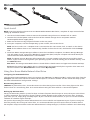 2
2
-
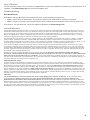 3
3
-
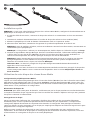 4
4
-
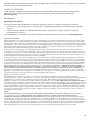 5
5
-
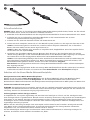 6
6
-
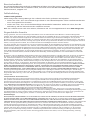 7
7
-
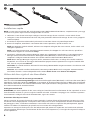 8
8
-
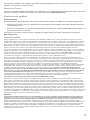 9
9
-
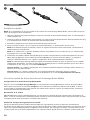 10
10
-
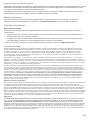 11
11
-
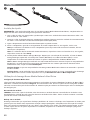 12
12
-
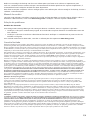 13
13
-
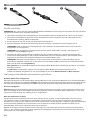 14
14
-
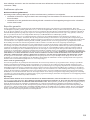 15
15
-
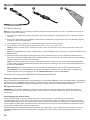 16
16
-
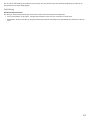 17
17
-
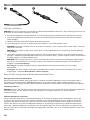 18
18
-
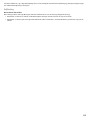 19
19
-
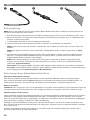 20
20
-
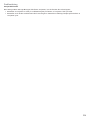 21
21
-
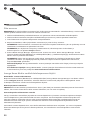 22
22
-
 23
23
-
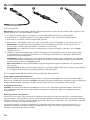 24
24
-
 25
25
-
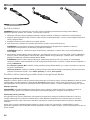 26
26
-
 27
27
-
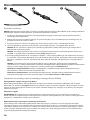 28
28
-
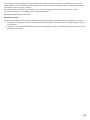 29
29
-
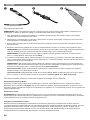 30
30
-
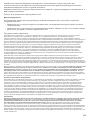 31
31
-
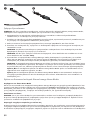 32
32
-
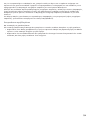 33
33
-
 34
34
-
 35
35
-
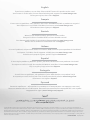 36
36
Iomega Home Media Network Hard Drive 500GB Datenblatt
- Kategorie
- Externe Festplatten
- Typ
- Datenblatt
- Dieses Handbuch eignet sich auch für
in anderen Sprachen
- English: Iomega Home Media Network Hard Drive 500GB Datasheet
- français: Iomega Home Media Network Hard Drive 500GB Fiche technique
- español: Iomega Home Media Network Hard Drive 500GB Ficha de datos
- italiano: Iomega Home Media Network Hard Drive 500GB Scheda dati
- русский: Iomega Home Media Network Hard Drive 500GB Техническая спецификация
- Nederlands: Iomega Home Media Network Hard Drive 500GB Data papier
- português: Iomega Home Media Network Hard Drive 500GB Ficha de dados
- suomi: Iomega Home Media Network Hard Drive 500GB Datalehdet
Verwandte Artikel
-
Iomega HOME MEDIA Bedienungsanleitung
-
Iomega 34337 - Home Media Network Hard Drive NAS Server Schnellstartanleitung
-
Iomega 34571 - Home Media 2 TB Network Attached Storage Schnellstartanleitung
-
Iomega Home Network Hard Drive Bedienungsanleitung
-
Iomega Home Network Bedienungsanleitung
-
Iomega 34340 - StorCenter Pro ix4-100 NAS Server Bedienungsanleitung
-
Iomega ix-Series Benutzerhandbuch
-
Iomega iconnect Bedienungsanleitung
-
Iomega iconnect Bedienungsanleitung